Come rimuovere un ID Apple su iPhone/Mac e la privacy di Apple
Hai bisogno di aiuto con eliminando il tuo ID Apple? Se desideri disattivare o eliminare definitivamente il tuo ID Apple temporaneamente, in questo articolo ti proponiamo due soluzioni. Se invece desideri rimuovere l'ID Apple da iPad, iPhone, Mac o da tutti i dispositivi contemporaneamente, puoi trovare soluzioni anche qui. Basta dare una rapida occhiata all'indice e cliccare per accedere direttamente alle opzioni.
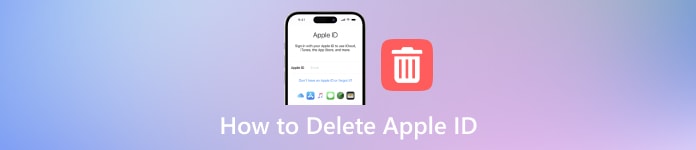
In questo articolo:
Parte 1. Preoccupazioni e motivi per eliminare l'ID Apple
Ecco alcuni motivi per cui si può eliminare un ID Apple, che vanno dal consolidamento degli account per semplicità alle preoccupazioni relative alla sicurezza e alla privacy dei dati. A proposito, prima di rimuovere il tuo ID Apple, assicurati che i tuoi dati siano già stati sottoposti a backup.
1. Consolidamento dei conti: Alcuni utenti potrebbero aver creato accidentalmente più ID Apple e desiderano consolidarli per semplicità e facilità d'uso.
2. Dissociazione da Apple: Gli individui potrebbero non voler più essere associati ad Apple o ai suoi prodotti per ragioni personali o ideologiche.
3. Desiderio di andare off-grid: In alcuni casi, gli individui scelgono di dissociarsi del tutto dalla tecnologia come parte di una scelta di vita o per mantenere la privacy e l’anonimato.
4. Preoccupazioni per la sicurezza: Se un ID Apple è stato compromesso o se ci sono dubbi sulla privacy e sulla sicurezza dei dati, elimina anche l'account gestire le password su iPhone, iPade Mac, può essere una misura precauzionale.
5. Fine dei servizi di abbonamento: Gli utenti che non desiderano più utilizzare i servizi di abbonamento di Apple, come Apple Music o lo spazio di archiviazione iCloud, possono eliminare il proprio ID Apple per terminare tali abbonamenti.
6. Conformità legale o normativa: In alcuni casi, le persone potrebbero dover eliminare il proprio ID Apple per adempiere a obblighi legali o normativi, come leggi sulla protezione dei dati o ordinanze del tribunale.
7. Cambiamento nelle circostanze personali: Cambiamenti della vita come il trasferimento in un paese diverso in cui i servizi Apple non sono disponibili o cambiamenti significativi nelle preferenze personali potrebbero indurre qualcuno a eliminare il proprio ID Apple.
Parte 2. Come rimuovere l'ID Apple da iPhone/iPad/Mac?
1. Eliminare l'ID Apple da iPad o iPhone
Se desideri eliminare l'ID Apple dal tuo iPhone, puoi farlo in modo semplice tramite l'app Impostazioni. Segui questi semplici passaggi per completare l'operazione in modo efficiente. Tieni presente che per rimuovere l'account è necessaria la password dell'ID Apple. Se dimenticare la password dell'ID Apple, puoi provare il metodo successivo.
Apri il Impostazioni sul tuo iPhone. Quindi, nella parte superiore della pagina, tocca il tuo ID Apple e accedi secondo necessità.
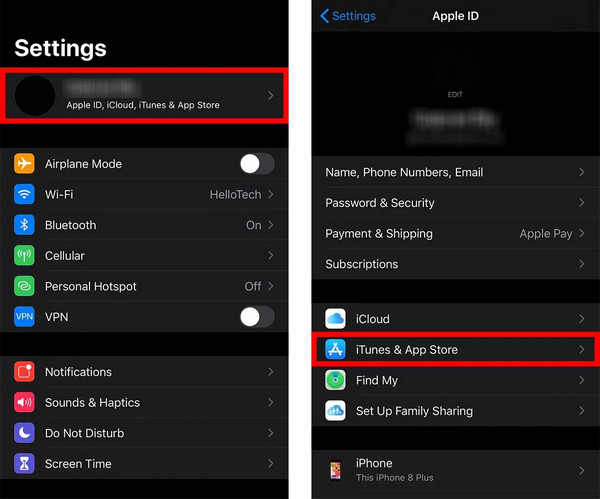
Poi, colpisci iTunes e App Store e poi di nuovo il tuo ID Apple nella parte superiore dello schermo.
Inoltre, tocca Visualizza l'identificativo Apple e confermare l'azione se richiesto
Tocca Rimuovi questo dispositivo sotto iTunes nel Cloud. Tocca il pulsante Indietro per tornare alla pagina del tuo ID Apple.
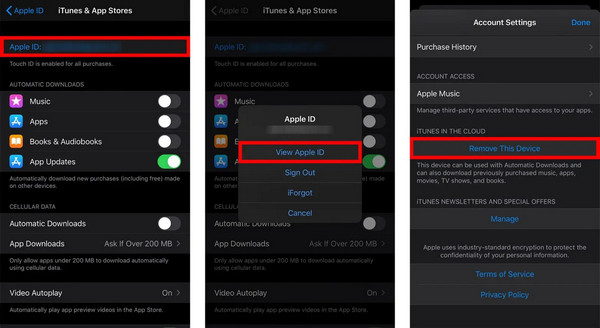
Scorri verso il basso e seleziona DisconnessioneInserisci la password dell'ID Apple e poi fai clic su Spegnere per confermare.
Infine, tocca Disconnessione e confermare nuovamente toccando Disconnessione nella finestra pop-up.
2. Rimuovere l'ID Apple da iPhone/iPad senza password
Per rimuovere il tuo dispositivo Apple senza password, è necessario un programma di terze parti. In questo caso, ti consigliamo imyPass iPassGoScopri le sue caratteristiche principali:

Oltre 4.000.000 di download
Rimuovi l'ID Apple da iPhone/iPad senza la password dell'ID Apple.
Grazie all'interfaccia intuitiva, l'intero processo non richiederà più di 1 minuto.
Compatibile con iOS 26, iPadOS 26 e la serie iPhone 17.
Ulteriori funzionalità comprendono Rimozione MDM, bypass del codice di accesso dell'iPhone e altro ancora.
Ecco come eliminare l'ID Apple senza bisogno di una password:
Scarica e installa imyPass iPassGo sul tuo personal computer, quindi avvialo. Quindi, fare clic su Rimuovi l'ID Apple modalità per procedere con la rimozione dell'ID Apple dal tuo dispositivo.

Successivamente, collega il tuo dispositivo al desktop o al laptop tramite un cavo USB. Quindi premi il Inizio pulsante per avviare il processo.

Attendi il completamento, quindi fai clic OK per applicare le modifiche al termine del processo.

3. Rimuovi l'ID Apple dal Mac
Il processo è semplice se desideri dissociare un ID Apple dal tuo Mac. Accedendo alle preferenze di sistema e navigando tra le impostazioni del tuo ID Apple, puoi rimuoverlo facilmente. Segui questi semplici passaggi per esci dall'ID Apple e garantire una transizione graduale.
Seleziona il pulsante Apple nell'angolo in alto a sinistra dello schermo. Selezionare Preferenze di Sistema dal menu a discesa.
Nella finestra Preferenze di Sistema, tocca ID Apple.
Selezionare Panoramica dalla barra laterale di sinistra. Questo ti mostrerà una panoramica delle impostazioni del tuo ID Apple e dei servizi connessi.
Nella parte inferiore della pagina Panoramica, vedrai un pulsante etichettato Disconnessione. Cliccaci sopra.
Inserisci la password del tuo ID Apple quando richiesto. Clic Continua. Ancora una volta, fai clic Disconnessione per confermare la tua decisione.

4. Come eliminare tutti i dispositivi dall'ID Apple
La rimozione di un ID Apple dai tuoi dispositivi iOS può essere effettuata da remoto tramite iCloud.com. Questo metodo ti consente di eliminare il tuo ID Apple da tutti i tuoi dispositivi senza doverli raggiungere uno per uno. Segui questi semplici passaggi per garantire la dissociazione dell'ID Apple dal tuo dispositivo.

Vai su iCloud.com ed effettua l'accesso.
Navigare verso Trova la mia e seleziona Tutti i dispositivi.
Seleziona il dispositivo di destinazione che desideri rimuovere.
Clicca su Rimuovi dall'account.
Parte 3. Come disattivare l'ID Apple?
Disattivare il tuo ID Apple significa sospendere tutte le attività del tuo ID Apple e non potrai accedere ai dati del tuo account finché non lo riattivi. La disattivazione dell'ID Apple è temporanea e adatta agli utenti che desiderano proteggere i propri dati e la propria privacy, ma che desiderano comunque conservarli per potervi accedere come desiderano.

Vai al sito web Apple Data and Privacy (privacy.apple.com/account) sul tuo Safari. Accedi con il tuo ID Apple.
Scorri verso il basso per toccare Richiedi di eliminare il tuo account sotto il Disattiva temporaneamente il tuo account.
Scorri verso il basso e seleziona un motivo dal menu a discesa. Clic Continua. e segui le indicazioni visualizzate sullo schermo per disattivare il tuo account ID Apple.
Parte 4. Come rimuovere l'ID Apple dal Mac
Eliminando il tuo ID Apple verranno cancellati definitivamente tutti i dati presenti nel tuo account, tra cui impostazioni, foto, musica, contatti, ecc. Se hai un vecchio ID Apple che non utilizzerai più, segui i passaggi per eliminare l'account in Dati e privacy di Apple.

Visita il sito web Apple Data and Privacy (privacy.apple.com/account) su un browser. Inserisci il tuo account ID Apple e la password.
Clicca il Richiedi di eliminare il tuo account opzione sotto il cancella il tuo account.
Quindi, seleziona un motivo per la tua richiesta di eliminazione e fai clic su Continua. Dopo la verifica finale, Apple impiegherà alcune ore o giorni per eliminare il tuo account ID Apple.
Conclusione
Questa guida completa illustra diversi metodi per ottenere risultati efficaci eliminare gli account ID Apple, affrontando problematiche che vanno dalla privacy alla sicurezza. Con istruzioni chiare e soluzioni personalizzate per diversi scenari, puoi gestire con sicurezza la tua identità digitale e mantenere il controllo sul tuo ecosistema Apple.
Soluzioni calde
-
Sblocca iOS
- Recensione dei servizi di sblocco iCloud gratuiti
- Evita l'attivazione di iCloud con l'IMEI
- Rimuovi Mosyle MDM da iPhone e iPad
- Rimuovi support.apple.com/iphone/passcode
- Recensione di Checkra1n iCloud Bypass
- Bypassare il passcode della schermata di blocco dell'iPhone
- Come effettuare il jailbreak dell'iPhone
- Sblocca iPhone senza computer
- Bypassare l'iPhone bloccato dal proprietario
- Ripristina le impostazioni di fabbrica dell'iPhone senza la password dell'ID Apple
-
Suggerimenti per iOS
-
Sblocca Android
- Come sapere se il tuo telefono è sbloccato
- Sblocca lo schermo del telefono Samsung senza password
- Sblocca il blocco della sequenza sul dispositivo Android
- Revisione degli sblocchi diretti
- Come sbloccare il telefono OnePlus
- Sblocca OEM e correggi lo sblocco OEM in grigio
- Come sbloccare un telefono Sprint
-
Password di Windows

